可使用预览、Adobe Acrobat Pro、命令行工具、在线工具或Python脚本提取PDF指定页。首先打开文件,再按需求选择对应方法导出目标页面,适用于不同场景,从手动操作到自动化处理均有覆盖。
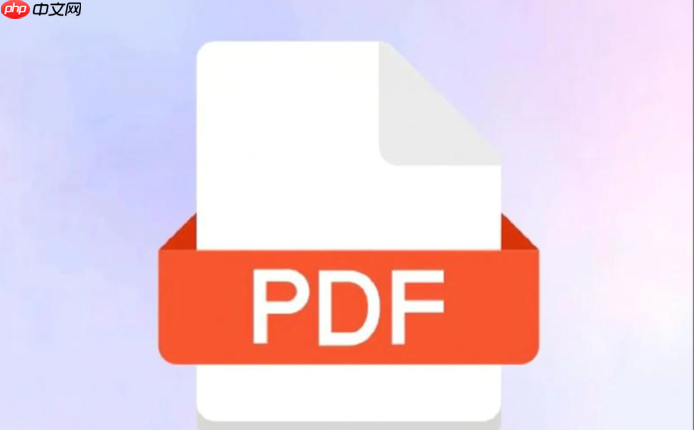
如果您需要从一个较长的PDF文件中获取特定页面的内容,但不知道如何快速提取指定页,可以通过多种工具和方法实现精准提取。以下是几种高效的操作方式:
本文运行环境:MacBook Air,macOS Sequoia
macOS自带的“预览”应用支持直接操作PDF文档,适合仅需提取少量页面的场景。通过该工具可以快速选择并导出目标页面。
1、打开PDF文件,在左侧缩略图面板中找到需要提取的页面。
2、右键点击目标页面缩略图,选择“将页面移到新窗口”。
3、在新窗口中选择“文件 → 另存为”,保存为独立的PDF文件。
Adobe Acrobat Pro提供专业的PDF编辑功能,支持按页码范围精确提取页面,适用于处理复杂文档。
1、打开PDF文件后,点击右侧工具栏中的“组织页面”工具。
2、在页面缩略图区域选中需要提取的页码,可多选或连续选择。
3、点击“更多选项 → 提取所选页面”,系统将自动生成新的PDF文件。
4、确认“删除原页面”选项未勾选,以保留原始文档完整。
对于熟悉终端操作的用户,可通过命令行工具实现自动化提取,适合批量处理单一页面。
1、确保已安装Poppler工具包,在终端执行命令:brew install poppler。
2、使用pdfseparate命令按页码提取,例如提取第5页:pdfseparate -f 5 -l 5 input.pdf output_%d.pdf。
3、生成的文件名为output_1.pdf,即为原文件第5页内容。
无需安装软件,借助可信的在线服务也能完成页面提取,适合临时使用且文件不涉密的情况。
1、访问支持页面提取的在线平台,如iLovePDF或Smallpdf。
2、上传原始PDF文件,进入“提取页面”功能模块。
3、输入目标页码(如“3,7,9”),点击开始处理。
4、下载结果文件,并立即删除服务器上的缓存文件以保障隐私安全。
针对需要频繁提取特定页的用户,编写脚本能大幅提升效率,尤其适用于固定模板文档的处理。
1、安装PyPDF2库:pip install PyPDF2。
2、编写脚本读取源文件,创建新PDF写入器对象。
3、指定页码列表(如[2,4,6]),循环读取对应页并添加到新文件。
4、执行脚本后生成包含指定页面的新PDF,保存至指定路径。
以上就是PDF如何提取指定页PDF_PDF指定页面内容提取技巧的详细内容,更多请关注php中文网其它相关文章!

每个人都需要一台速度更快、更稳定的 PC。随着时间的推移,垃圾文件、旧注册表数据和不必要的后台进程会占用资源并降低性能。幸运的是,许多工具可以让 Windows 保持平稳运行。




Copyright 2014-2025 https://www.php.cn/ All Rights Reserved | php.cn | 湘ICP备2023035733号